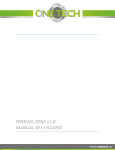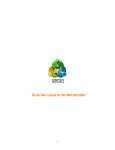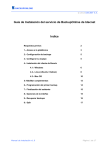Download Manual de usuario
Transcript
Manual de usuario PDF Interactivo Índice Introducción Paso 1: acceso al portal Paso 2: registro de nuevo usuario Tipo de suscripción Formulario de registro Activación de la cuenta Pago de la suscripción Paso 3: acceso al diario en PDF Acceso desde el ordenador Acceso desde dispositivos móviles (móviles y tabletas) Introducción Este manual es una guía sobre cómo suscribirse a alguno de los diarios en PDF de Grupo Joly (Diario de Sevilla, Diario de Cádiz, Diario de Jerez, El Día de córdoba, Huelva Información, Europa Sur, Granada Hoy, Diario de Almería o Málaga Hoy) a través de la web www.pdfinteractivo.es Se proporcionan además las instrucciones necesarias para acceder a la lectura de los mismos en su dispositivo favorito una vez que se ha completado el registrado en la plataforma. Paso 1: acceso al portal Para comenzar con el proceso, lo primero que debemos hacer es acceder a la web a través del siguiente enlace: www.pdfinteractivo.es Una vez allí, debemos seleccionar en el desplegable el diario en el que estamos interesados en suscribirnos (ver Fig. 1) Fig.1: selección del diario al que se va a suscribir Una vez seleccionado el diario, pulse sobre el botón “Ir a suscripción” (ver Fig. 2) Fig.2: confirmación del diario al que se va a suscribir Cuando pulsemos el botón “Ir a suscripción” ya estaremos en el portal de suscripción del diario seleccionado. Paso 2: registro de nuevo usuario Al llegar al portal del diario al que queremos suscribirnos, tenemos que darnos de alta como usuario. Para ello hacemos click sobre el botón “Suscríbete ahora” o, en el menú superior, sobre la palabra “Suscripción” (ver Fig. 3) Fig.3: acceso al registro de nuevo usuario Al hacer click sobre alguno de ellos iremos a la zona de selección del tipo de suscripción que queremos contratar (Fig. 4) Tipo de suscripción Fig.4: selección del tipo de suscripción Puede elegir entre 5 tipos diferentes de suscripción: ● Suscripción Mini : podrá acceder al pdf del diario del día de la compra, por 0,70€ ● Suscripción Plus : podrá acceder al pdf del diario durante todo un mes, por 18€ ● Suscripción Pro : podrá acceder al pdf del diario durante tres meses, por 50€ ● Suscripción Súper : podrá acceder al pdf del diario durante seis meses, por 90€ ● Suscripción Mega : podrá acceder al pdf del diario durante un año completo, por 150€ Una vez haya decidido el tipo de suscripción que quiere, pulse sobre el botón “Suscribirme” en el cuadro correspondiente a la suscripción elegida. Tras esto, se nos presenta un cuadro resumen con la opción de suscripción elegida. Compruebe que la suscripción es la correcta y, en ese caso, pulse sobre el enlace ( CONTINUAR CON EL FORMULARIO DE REGISTRO ) o sobre el icono de la flecha para ir al formulario de registro (ver Fig. 5) Fig.5: resumen de la suscripción elegida Formulario de registro Lo siguiente será rellenar el formulario de registro con sus datos (Fig. 6) Fig.6: formulario de inscripción de usuario Tendrá que rellenar los siguientes campos: ● Nombre ● Apellidos ● Dirección ● Código postal ● Localidad ● Provincia ● DNI ● ● ● ● ● ● ● ● Teléfono fijo (opcional) Teléfono móvil Dirección de correo electrónico (Email) Contraseña (la contraseña que le servirá para poder acceder a la descarga del diario en PDF) Repetir contraseña (la misma contraseña: se introduce dos veces por seguridad) Código de seguridad (debe escribir el código que ve en la imagen de la izquierda) Aceptación de las condiciones generales de contratación y la política de cookies Aceptación o no de las casillas para recibir comunicación comercial Debe rellenar todo los campos obligatorios (los marcados con asterisco) para completar el registro. Una vez lo haya hecho, pulse sobre el botón “ Enviar ”. Si ha rellenado todos los campos correctamente, podrá continuar. En caso contrario deberá corregir los errores en los campos que se le indique. Si el registro se ha realizado correctamente, deberá visualizar el siguiente mensaje (Fig. 7): Fig.7: mensaje de inscripción realizada correctamente Activación de la cuenta Si el proceso se ha completado correctamente, deberá recibir un correo de confirmación del registro. Este correo es imprescindible para completar el registro, por lo que deberá comprobar la bandeja de entrada del correo que ha indicado en el formulario . Si no lo ha recibido, compruebe su carpeta de correo basura (algunos gestores de correos consideran este tipo de notificaciones correo basura y directamente lo clasifican así). En caso de no recibirlo tras unos 5 minutos de espera, deberá ponerse en contacto con nosotros. El correo que recibirá tendrá el siguiente aspecto (ver Fig. 8): Fig.8: correo de activación de la cuenta de usuario Para completar el proceso, debe pinchar en el enlace que aparece en el correo o copiar esa dirección en el navegador. Una vez que lo haya hecho, su cuenta quedará activada y será dirigido a la zona de pago de la suscripción (Fig. 9) Pago de la suscripción En esta sección podrá introducir un código promocional existente para beneficiarse de algún descuento. En la imagen de ejemplo, bastaría con introducir la palabra LANZAMIENTO1 en el cuadro habilitado para ello (1) y después pulsar sobre el botón COMPROBAR. Si el código sigue vigente, se le reducirá del precio total de la suscripción el porcentaje establecido por el código de descuento. Fig.9: código de descuento y renovación automática 1 El código promocional LANZAMIENTO no tiene por qué estar activo en el momento de la suscripción. Si quiere que su suscripción se renueve automáticamente, deberá marcar la casilla habilitada para ello (2). Una vez que haya leído las condiciones generales de contratación y marcar la casilla (3), deberá pulsar sobre el botón “Ir a pago seguro por TPV” para ser redirigido a la pasarela de pago de La Caixa. Una vez en la página de pago de La Caixa, deberá introducir los datos de su tarjeta para abonar la suscripción. Si ha seguido los pasos que le hemos indicado, en este punto ya tiene creado su usuario y abonada su suscripción, por lo que podrá hacer uso de ella en cuanto lo desee . Paso 3: acceso al diario en PDF Una vez que hemos completado la suscripción, ya podremos acceder a la visualización del diario en pdf. Acceso desde el ordenador Podemos acceder de dos formas: 1. Desde www.pdfinteractivo.es , pulsando sobre el enlace que se puede ver en la Fig. 10 Fig.10: acceso a la descarga de los pdf del diario desde la web 2. Directamente desde las siguientes direcciones: http://kiosko.diariodesevilla.es/ si está suscrito al Diario de Sevilla http://kiosko.diariodecadiz.es/ si está suscrito al Diario de Cádiz http://kiosko.diariodejerez.es/ si está suscrito al Diario de Jerez http://kiosko.europasur.es/ si está suscrito a Europa Sur http://kiosko.eldiadecordoba.es/ si está suscrito a El Día de Córdoba http://kiosko.huelvainformacion.es/ si está suscrito a Huelva Información http://kiosko.malagahoy.es/ si está suscrito a Málaga Hoy http://kiosko.elalmeria.es/ si está suscrito al Diario de Almería http://kiosko.granadahoy.com/ si está suscrito a Granada Hoy Una vez dentro, deberá iniciar sesión pulsando sobre el icono indicado para ello (ver Fig. 11) Fig.11: identificación para la descarga de los pdf’s del diario Una vez que hemos introducido el usuario (1) el email con el que nos dimos de alta en el paso anterior y la contraseña (2) la que elegimos en el paso anterior también, ya estaremos identificados correctamente en la plataforma y podremos comenzar a descargar los pdf’s. Para ello, sólo debemos pulsar sobre el botón “Ver” del PDF que queramos visualizar (ver Fig. 12) Fig.12: visualización del PDF Acceso desde dispositivos móviles (móviles y tabletas) También podemos acceder a los PDF’s a través de las app’s disponibles para Android e iOS. Ambas aplicaciones se descargan desde las tiendas de aplicaciones correspondientes: ● Dispositivos Apple: App del Diario de Sevilla: https://itunes.apple.com/es/app/diariosevillaversionimpresa/id983242025?mt=8 App del Diario de Cádiz: https://itunes.apple.com/es/app/diariodecadiz/id981499681?mt=8 App del Diario de Jerez: https://itunes.apple.com/es/app/diariodejerez/id992888975?mt=8 App de Europa Sur: https://itunes.apple.com/es/app/europasur/id993109879?mt=8 App de El Día de Córdoba: https://itunes.apple.com/es/app/eldiadecordoba/id992908378?mt=8 App de Huelva Información: https://itunes.apple.com/es/app/huelvainformacion/id993117552?mt=8 App de Málaga Hoy: https://itunes.apple.com/es/app/malagahoy/id989771496?mt=8 App del Diario de Almería: https://itunes.apple.com/es/app/diariodealmeria/id992480533?mt=8 App de Granada Hoy: https://itunes.apple.com/es/app/granadahoy/id992062670?mt=8 ● Dispositivos Android: App del Diario de Sevilla: https://play.google.com/store/apps/details?id=es.escrol.DDS App del Diario de Cádiz: https://play.google.com/store/apps/details?id=es.escrol.DDC App del Diario de Jerez: https://play.google.com/store/apps/details?id=es.escrol.DDJ App de Europa Sur: https://play.google.com/store/apps/details?id=es.escrol.EUS App de El Día de Córdoba: https://play.google.com/store/apps/details?id=es.escrol.EDC App de Huelva Información: https://play.google.com/store/apps/details?id=es.escrol.HUI App de Málaga Hoy: https://play.google.com/store/apps/details?id=es.escrol.MH App del Diario de Almería: https://play.google.com/store/apps/details?id=es.escrol.DDA App de Granada Hoy: https://play.google.com/store/apps/details?id=es.escrol.GH Una vez instaladas en el dispositivo (móvil o tableta) tan sólo tenemos que iniciar la aplicación e introducir el usuario el email con el que nos dimos de alta en el formulario y la contraseña que elegimos, y ya podremos descargarnos los pdf’s en nuestro dispositivo. Para ello, pulsamos sobre el botón “Descargar” en el pdf que queramos visualizar (Fig. 13) Fig.13: visualización del PDF en dispositivos móviles / tabletas